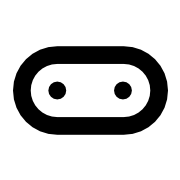タミヤから発売された、マイコンロボット工作セット (クローラータイプ)を購入して、Macに接続してみました。
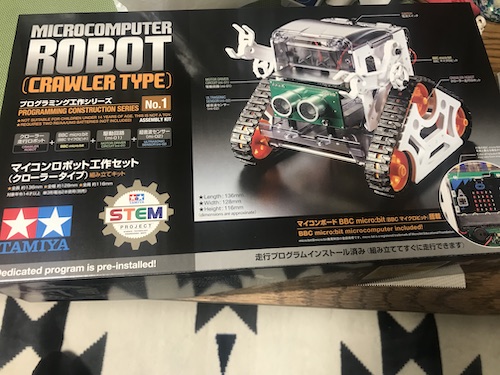
作成してみる
プラモデル作りなんて小学生以来ですが、接着剤とか塗料とかなくても部品を組み立てるだけです。
プログラムが苦手な人でも作れますが、小学生が作るのはちょっと大変かも知れません。 ギヤーの作成がちょっと面倒くさい

mirco:bit の基盤

mirco:bit の超音波センサー

完成

Mac Book Pro と micro:bit をケーブルを接続
Mac Book Pro と micro:bit をケーブルを接続するには、USB Type-C と Mirco USBケーブルを利用して接続します。
Macに接続して認識できました。 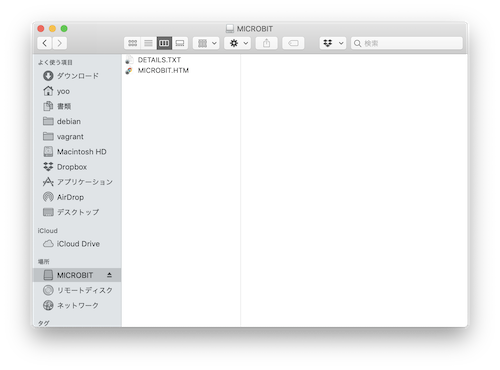
ターミナル上で確認すると「cu.usbmodemxxxxx」として認識されています。
コントローラを用意
micro:bit を別途購入することでロボットを外部コントロールする事も可能です。
別途、micro:bit とその電源として電池ボックスセットも購入
BBC Micro Bit (マイクロ:ビット) 保護ケースアクリル透明ケースおよびAAA電池バッテリボックスmicro bitボード電源コネクタとの互換性BBC micro bitボード

サンプルプログラミングをインストール
Macに接続したら、タミヤから用紙されているプログラミング(.hexファイル)をMICROBITドライブにインストールして確認します。
(インストール後は、USBケーブルを抜いて主電源で動作確認)
・BBC マイクロビットのプログラムについて
・マイコンロボット工作 プログラミング Q&A
・出荷時のプログラム https://www.tamiya.com/cms/img/usr/item/7/71201/01_DrivingProgram_v1.hex
カスタムプログラミングは、「MakeCode for micro:bit」で行います。